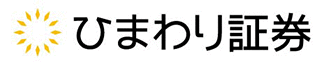【スマホアプリ】ひまわりFX for Androidユーザーガイド 1.はじめに
【スマホアプリ】ひまわりFX for Androidユーザーガイドを印刷する場合はこちら
PC・iPhone・iPad・Androidタブレットの取引システムについてはこちら
目次
アプリやご利用の端末、通信状況など何らかの理由によりログインや、お取引ができない場合はモバイル版取引ツールをご利用いただくか、パソコンにてお取引を行なっていただけますようお願い申し上げます。
■モバイル版取引ツール(Android端末のブラウザからアクセスしてください)
 下記のURLにアクセスするか、右記のQRコードを読み取りアクセスしてください。
下記のURLにアクセスするか、右記のQRコードを読み取りアクセスしてください。https://fx-web.himawari-group.co.jp/fx/custom/X8H60139M69FW/mlogin.html
■PC版取引ツール(パソコンのブラウザからアクセスしてください)
/login/
1-1 【スマホアプリ】ひまわりFX for Androidをインストールする
| Playストアをタップします | 「ひまわり証券」を検索します | 「ひまわり証券」アプリをタップしてインストールします | ||
 |
 |
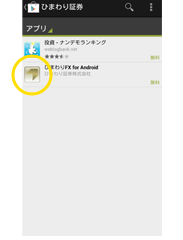 |
1-2 メニュー画面
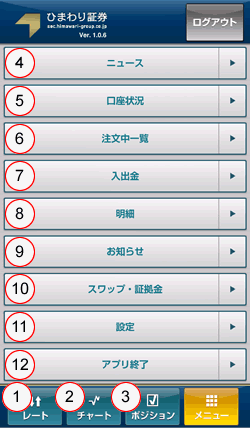
①レート
各通貨ペアの現在レートをご確認いただけます。
※新規注文をするには、ログインが必要です。
②チャート
設定したチャートが表示されます。
チャート設定ボタンから各種変更ができます。
③ポジション
現在保有されているポジションの確認ができます。
決済する際に必要となります。
※ログインが必要です。
④ニュース
ヘッドラインが表示されます。
※記事の内容を閲覧するには、ログインが必要です。
⑤口座状況
現在の口座状況を表示します。
※ログインが必要です。
⑥注文中一覧
約定していない注文の詳細を確認、訂正、取消ができます。
※ログインが必要です。
⑦入出金
入出金の詳細や入金先口座の確認。出金依頼登録ができます。
※ログインが必要です。
⑧明細
注文履歴明細・入出金履歴明細等の確認ができます。
※ログインが必要です。
⑨お知らせ
ひまわり証券からのお知らせを確認できます。
※ログインが必要です。
⑩スワップ・証拠金
現在のスワップポイント・取引証拠金の確認ができます。
※ログインが必要です。
⑪設定(通貨ペアなど)
表示する通貨ペア等の設定ができます。
⑫アプリ終了
タップするとアプリが終了します。
通信料はお客様のご負担となります。
ご利用の際はパケット定額制をおすすめします。
1-3 ログイン画面
メニュー画面右上のログインをタップするとログイン画面が表示されます。


①ログインID入力エリア
郵送された『口座開設通知書』に記載されている『ログインID』を入力します。
②パスワード入力エリア
④の『パスワード問い合わせ』を行い登録アドレスへ送付されたパスワードを入力します。
③ログインID・パスワード保存設定
ログインID・パスワードの保存設定ができます。
④パスワードをお忘れの方(パスワード問い合わせ)
ログインID入力エリアにログインIDを入力し、タップするとパスワードお問合せ画面が表示され、[お問合せ]をタップ後、登録メールアドレス宛てにパスワードが送信されます。
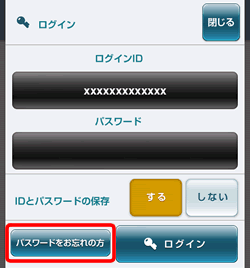
⑤ログイン
ログインIDとパスワード両方を入力し、タップするとログインができます。
■ ログインID 半角英数字、13桁
■ パスワード 半角英数字
※大文字、小文字もご確認ください。
1-4 画面を切替える

タブバーの各ボタンをタップし、画面を切り替えます。
 |
 |
 |
 |
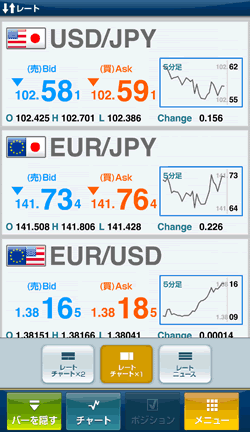 |
 |
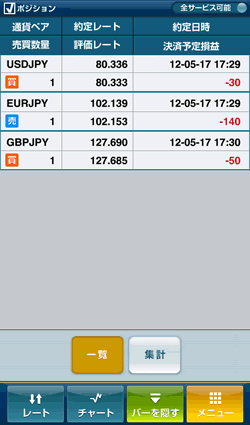 |
 |